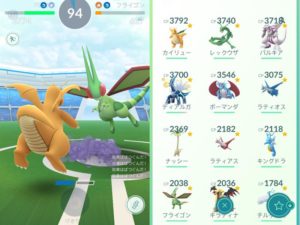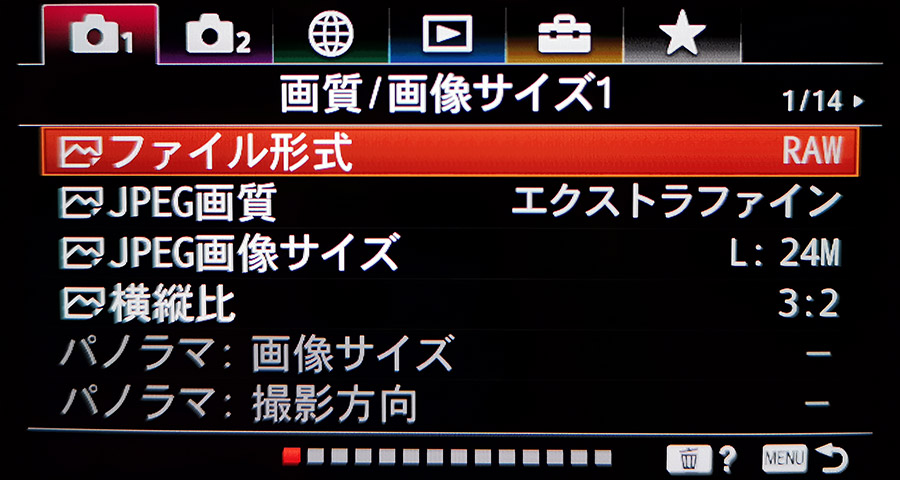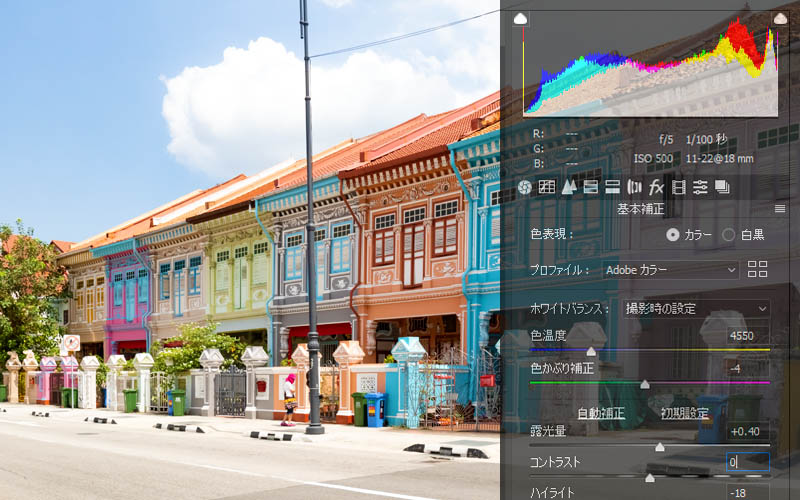
明瞭度・かすみの除去の違いは?
adobeクリエイティブ系全般の橋渡しで使われるブリッジことAdobe Bridge。Camera RAWの更新もあわさって、頻繁にアップデートされています。今回は数あるパラーメータの中から、今一つ公式の説明が少ないかすみの除去に焦点をあててみました。調整スライダーの模様はコントラスト・明瞭度と同じグラデーション模様ですが、とても使いやすくて効果抜群の優れた機能です!
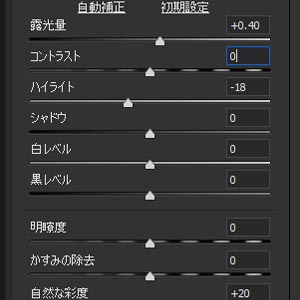
明瞭度とかすみの除去の違い
くっきり見せる明瞭度の効果にプラスして、かすみの除去は彩度を上げ色のメリハリを出しつつ、全体のコントラストを適度に強くしてくれます。一連の作業が一本のスライダーで微調整できるのでとても助かります。
かすみの除去・・・彩度を上げ、全体のコントラストも強くしてくれる
ここからは実際の画像を使って違いを探っていこうと思います。<アドビ公式のヘルプページの解説>では、それぞれこのようになっています。
明瞭度
ローカルコントラストを上げることにより画像の深度を増加させます。中間調に大きな影響を与えます。この設定は、広範囲のアンシャープマスクに似ています。この設定を使用する場合は、倍率を 100 %以上に設定することをお勧めします。効果を最大に引き出すには、画像のエッジのディテール付近にハローが現れるまで設定を上げ、その後で設定を少し下げます。
かすみの除去
Adobe Camera Raw では、写真のかすみまたは靄の量を簡単に減らしたり、増やしたりできます。基本補正パネルを表示し、かすみの除去スライダーコントロールを調整します。写真のかすみの量を調整します。右にドラッグするとかすみを除去でき、左にドラッグするとかすみを追加できます。
ここからはLightroomの解説 大気や光線によって靄(もや)がかかったような写真を、鮮やかで際立った写真に仕上げましょう。新しくなったLightroom CCでは、写真の様々な調整が感覚的に楽しむことができます。

アメリカのヘルプもあまり変わりませんでした。
Dehaze
Adobe Camere Raw now lets you easily decrease or increase the amount of haze or fog in a photograph. Once you have made basic adjustments to the photograph, switch to the Effects panel and adjust the Dehaze slider control. Dehaze-Reduces or increases existing haze in a photo
自分なりに色々試してみることにしました。
かすみの除去の効果
同じ画像を無調整・明瞭度・かすみの除去の順に並べてみると・・・

▲こんな感じになります。真ん中の明瞭度は無調整に較べて、屋根や窓が解説通りクッキリ見えます。右のかすみの除去は彩度がグッとあがり南国らしくなってきました。ちなみに自然な彩度のみ上げると・・・

▲こんな感じになります。左から無調整・かすみの除去・自然な彩度の順です。自然な彩度もテイストは似ていますが、かすみの除去の方は雲と青空・屋根と堤防をとてもハッキリさせています。バーを右にスライドするだけで劇的に画風を変えるこの機能。一体何をしているのでしょうか。

等倍で見るかすみの除去
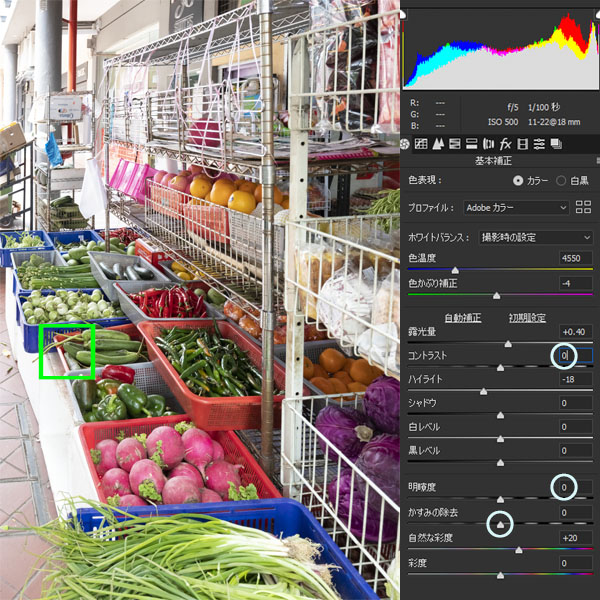
表面が入り組んだ店頭の野菜。『緑の四角部分』を効果を変えて切り出しました。
ノイズ系の除去はすべて無し、上記丸印の各パラメータはプラス55にします。各効果のパラメータは独自に設定されているので、プラス55の数値には特に意味はありません。半分より少し上という感じで考えてください。

▲左から元画像・明瞭度・かすみの除去。クリックすると別ウィンドウで開きます。先ほどの風景と同じく、明瞭度オンリーはくっきり・かすみの除去オンリーは「くっきり&派手」な感じになっています。それに伴って色ノイズも変化しています。

▲参考までに、元画像・コントラスト・自然な彩度も変えて並べてみました。クリックすると別ウィンドウで開きます。かすみの除去に一番近く見えるのはコントラストですが、野菜表面のメリハリは「かすみの除去」ほどではありません。自然な彩度は色が飽和しないように調整されるので、逆に自然に見えています。

かすみの除去の使いどころ
今回のテーマのために写真を変えつつ、各効果をじっくり見てみて、気になっていた点が少しはっきりしました。シャドウ部分のノイズの増加など、マイナスの効果もありますが、Adobeが用意してくれたツールを使わない手はありません。おすすめのシチュエーションは青い空と夜景です。

▲雲のディテールは残しながら青空が強調され、椰子の葉やベイサンズの窓がくっきり見えてきます。等倍で見ても荒れた感じがしないので助かります。
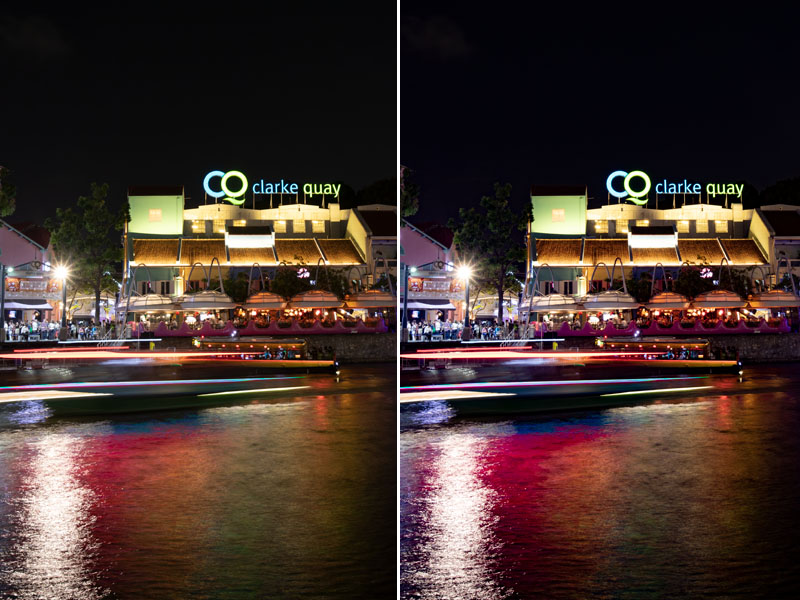
▲元々、派手なライトアップがより派手に。等倍で見ると、街行く人の姿もすっきりと見えています。
厳密には元画像(RAW)の情報量を減らしているのですが、インスタなどアンチ自然な写真が増えている昨今、思い切って大胆に使ってみるのもありではないでしょうか。フィルム時代のベルビア&印刷時補正の効果が簡単に得られます。